Solucion Problemas SysCaf
Página 1 de 1.
 Solucion Problemas SysCaf
Solucion Problemas SysCaf

Para poder empezar a utilizar SysCaf es necesario Iniciar Sesión e Introducir la contraseña,
si eres usuario ya registrado solamente elige en usuario tu nombre correspondiente

Para utilizarlo solo se pone el nombre del usuario al cual quieras cambiarle la contraseña
y presionas sobre buscar usuario, y a continuación las casillas se pondrán seleccionadas y
podrás introducir la nueva contraseña. Después de eso solo presionas Generar Nueva Contraseña y listo

Para Agregar un Nuevo Usuario simplemente escribes el nombre del nuevo usuario
y después su contraseña, una vez hecho esto solo presionar Agregar Nuevo Usuario

Para Borrar Usuarios solo pon el nombre del usuario y presiona Borrar Usuario
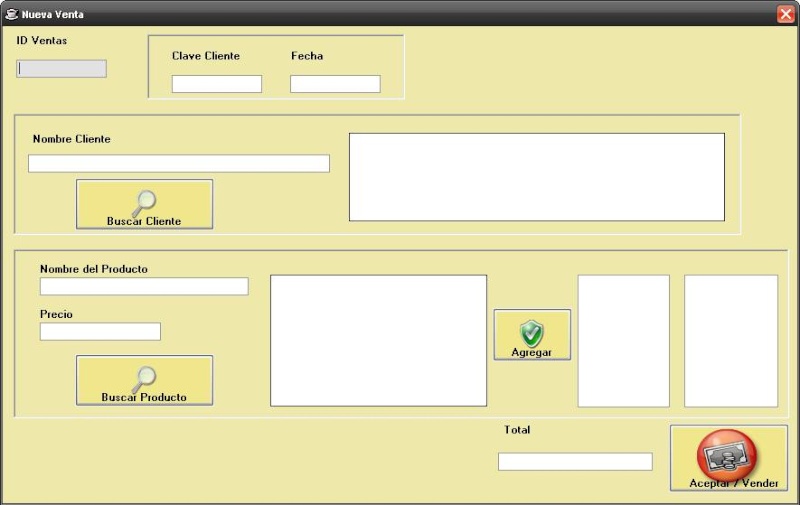
Para Hacer una Nueva Venta es necesario que ya haya registrados clientes y productos, ya hecho eso solo buscas al cliente que desea comprar y Después buscas el producto que desee adquirir. Una vez encontrado el producto que parece en la tabla solo presione Agregar y pasara a la lista de Artículos. En caso contrario si desea quitar algún producto de la lista solo presione Cancelar y eliminara el producto seleccionado. Ya que todo este Listo solo presione Aceptar/Vender y aparecerá el total de la compra

Para Agregar un Nuevo Cliente tienes que darle un numero de identificación o
ID, su Nombre, el tipo de cliente y si desea agregarle algún comentario sobre
La persona lo puede hacer. Una vez hecho todo esto solo presiona Agregar

Para Agregar a un Nuevo Proveedor introduzca el numero de identificación o ID
El nombre de la empresa que lo provee, teléfono, tipo y la dirección
Después de haber hecho todos estos paso solo presione Agregar y listo
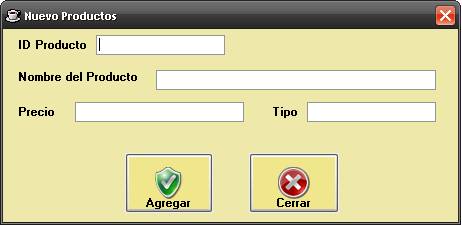
Para Agregar un Nuevo Producto introduzca el numero de identificación o ID
El nombre del producto, el precio y su tipo de producto. Y a continuación presione Agregar

Para Consultar Una Venta solo escriba el ID de la venta, o también la puede buscar por cliente ya sea por su tipo
O por la clave del cliente y presione Buscar

Para Consultar Clientes Introduzca los datos del cliente, la ID, Nombre y su Tipo. Después presione Consultar y parecerá el cliente
que busca (*Nota: Puede buscar el cliente ya sea solo con la ID o el Nombre o El Tipo). Y a continuación aparecerán los datos en la
tabla, una vez apareciendo los datos el usuario tiene la opción de Borrar al cliente que desee solo de click sobre el cliente en la tabla
y presione Borrar.
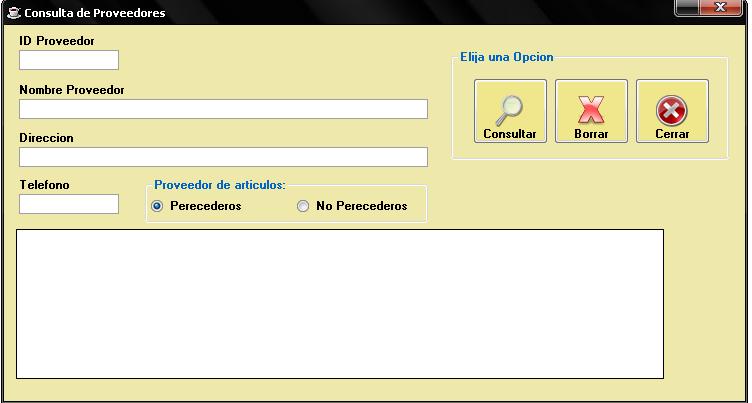
Para Consultar Proveedores Introduzca la ID, Nombre, Dirección, Teléfono y el tipo de Proveedor busca
(*Nota: Puede buscar al Proveedor ya sea solo con la ID o el Nombre o El Tipo). Presione Consultar y aparecerá proveedor
O los proveedores en la tabla según los datos puestos. Para poder Borrar un Proveedor selecciónelo de la tabla haciendo click
Sobre el y después presione Borrar

Para Consultar Los Artículos Agregados introduzca la ID, Nombre del Producto, Su Precio. (*Nota: Puede buscar los Artículos
ya sea solo con la ID o el Nombre o El precio). Después Aparecerá en la lista de la parte de abajo. Para Borrar El Articulo selecciónelo
dándole click sobre el articulo en la tabla y presione Borrar
Página 1 de 1.
Permisos de este foro:
No puedes responder a temas en este foro.|
|
|

 Índice
Índice